건강보험료 납부확인서 인터넷 발급 방법에 대해 알아보겠습니다. “정부24” 에서 건강보험료 납부확인서가 발급 가능합니다. 정말 간단하므로 아래내용을 따라오시면 5분내에 발급받으실 수 있습니다.
그럼 지금부터 건강보험료 납부확인서 인터넷 발급 방법에 대해 알아보겠습니다.
건강보험료 납부확인서 인터넷 발급
“정부24 홈페이지”의 “건강보험료 납부확인서”페이지로 이동해주세요.
건강보험료 납부확인서의 “발급”버튼을 눌러주세요.
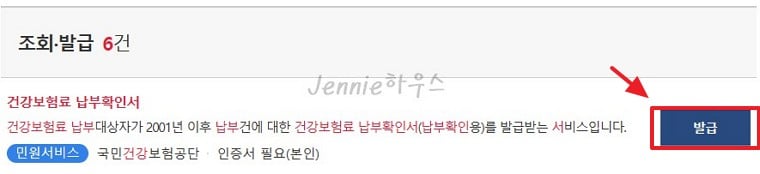
확인하세요! 라는 창이 뜨는데 회원이 아니더라도 증명서를 발급 받을 수 있으므로 “비회원신청하기”를 선택하도록 하겠습니다.
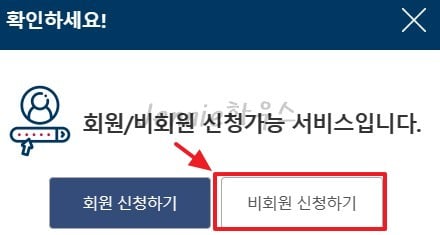
“개인정보 수집 및 고유식별정보 수집 이용동의” 및 “고유식별정보 수집에 대한 안내”에 “동의합니다.”를 누르고 밑으로 쭉 내리면 아래 그림과 같은 “비회원 신청 정보입력” 란이 나옵니다. 정보를 입력 후 “확인”버튼을 누릅니다.
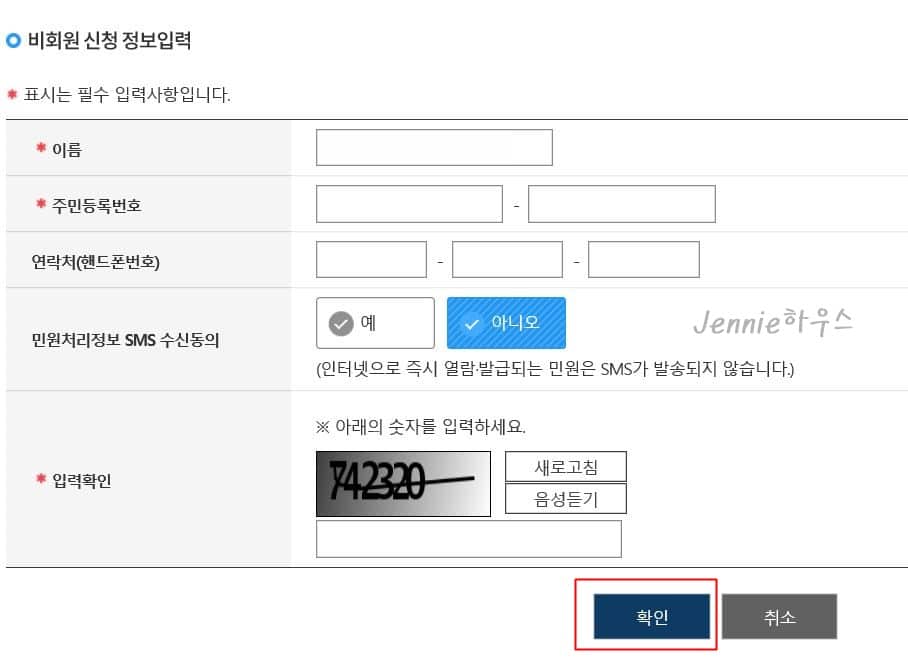
- 신청인은 따로 입력하실 내용이 없습니다. 정보가 맞는지 확인해주세요.
- “발행 신청년월”을 선택해주세요.
- 세부보험을 선택해주세요.
- 확인서 선택은 되지 않습니다. 납부확인용으로만 발급가능합니다.
- “수령방법”을 선택해주세요.
- “민원신청하기”버튼을 눌러주세요.
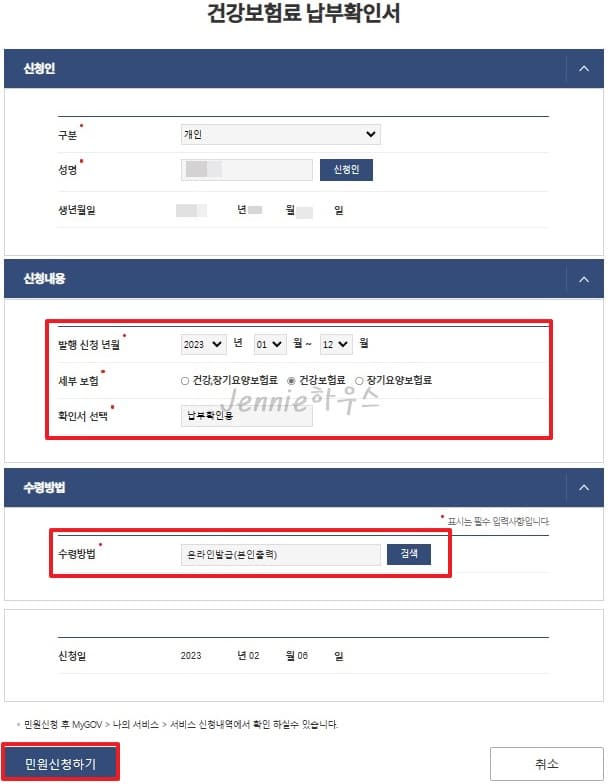
“간편인증”, “공동/금융인증서” 중 편하신 방법으로 인증을 진행해주세요.
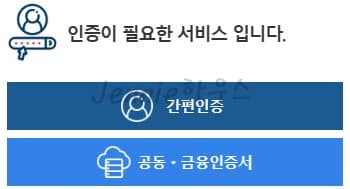
납부자 정보 조회결과 화면이 뜹니다. 확인 후 “선택”버튼을 누릅니다.
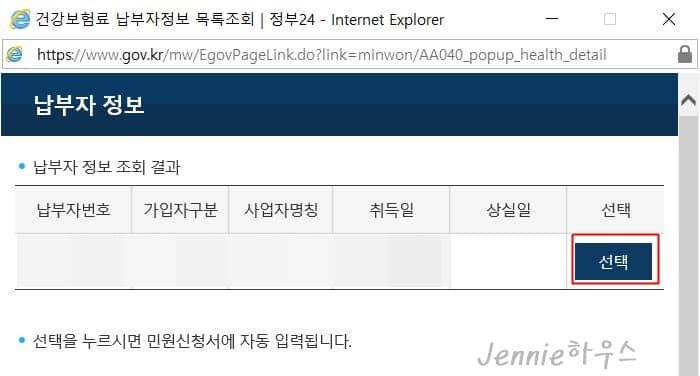
위에서 입력한 화면이 나오고 신청내용에 “납부자번호, 가입자구분, 사업자명”이 기입된 것을 확인할 수 있습니다. 쭉 스크롤을 내리셔서 하단의 “민원신청하기” 버튼을 누릅니다.
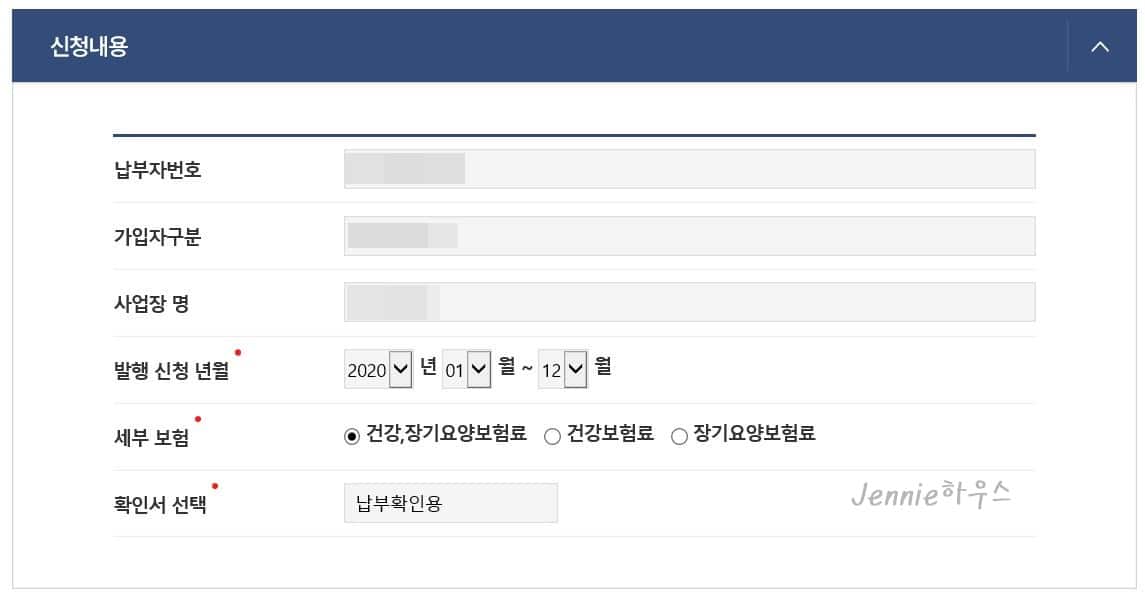
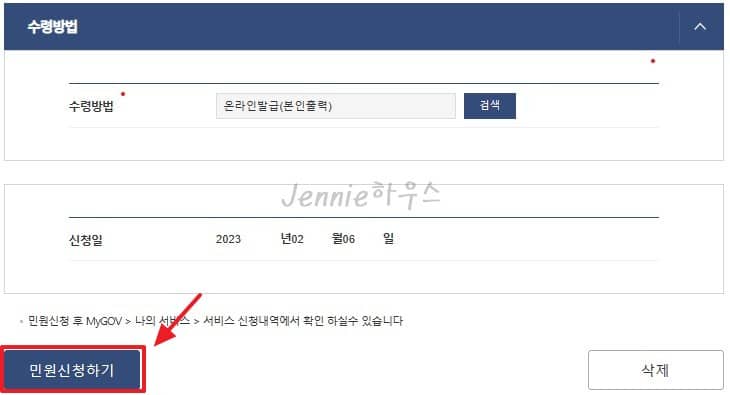
“간편인증”, “공동/금융인증서” 중 편하신 방법으로 인증을 진행해주세요.
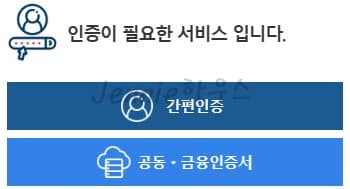
민원신청이 완료되면서 아래와 같은 화면이 나옵니다. “문서출력”을 눌러 발급받은 건강보험료 납부확인서를 출력합니다.
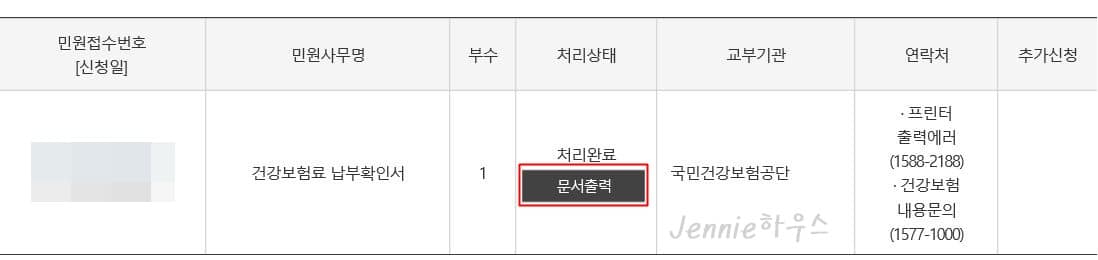
건강보험료 납부확인서 PDF 파일이 필요하신 분들은 PDF프로그램을 하나 설치해주세요. 개인적으로 무료 프로그램인 “알PDF”를 추천드립니다.
설치하신 후 인쇄에서 프린터를 알PDF로 선택하시고 출력하시면 건강보험료 납부확인서를 PDF파일로 저장하실 수 있습니다.
마치며
이상으로 “건강보험료 납부확인서”를 정부24에서 발급받는 방법에 대해 알아봤습니다.
생각보다 정말 간단하죠? 아래 관련글도 많은 관심 부탁드릴게요.